はじめに
エレクトーンで自分の演奏を録音しておくと自分の演奏のどこが悪かったのか後で確認出来たり、上手く弾けた演奏を記録として残しておくことが出来ます。

せっかくだから記録として残したい!
普通にスマホで動画を撮って録音すると鍵盤やペダルを踏む音まで録音されてしまうので、後で聴いた時に雑音が気になってしまいます。

私はYouTubeに演奏動画をアップしたいから綺麗な音で録音したいな!
純粋に演奏部分の音だけを録音するためには「エレクトーンの録音機能」を使うか「オーディオインターフェース」という機器を接続して録音する必要があります。

とりあえず、初期投資がいらないエレクトーンの録音機能で録音しようかな。

あれれ?演奏の音が変になる…。
エレクトーンの説明書に自分の演奏を録音する方法が書いてあるのですが、その通りにやっても何故か演奏を録音する時に音が変になるのです。

うーん難しいな。
ちなみに妻のエレクトーン演奏動画は以下のYouTubeチャンネルにアップしています。
エレクトーンの演奏録音機能を使えないままだと何か悔しいので、色々試してみたら無事解決することが出来ました。

同じように上手くいかない人もいるかもな。
また、そのまま録音しただけだとエレクトーン上でしか演奏データを再生出来ません。
パソコンで演奏データを再生出来た方が便利ですよね。
ということで、

今回はエレクトーンで自分の演奏を録音してUSBメモリに保存する方法を紹介します!
市販のプロテクトソングに自分の演奏を録音する方法
エレクトーンの機種はELS-02の画面です。
ELS/ELCシリーズであればバージョンにもよりますが、操作方法はほぼ同じのようです。
ソングコピー
DISPLAY SELECTメニューから「MDR」ボタンを押します。

右上から「ツール」を押し、演奏したい市販のプロテクトソングを選択して「コピー」を押します。
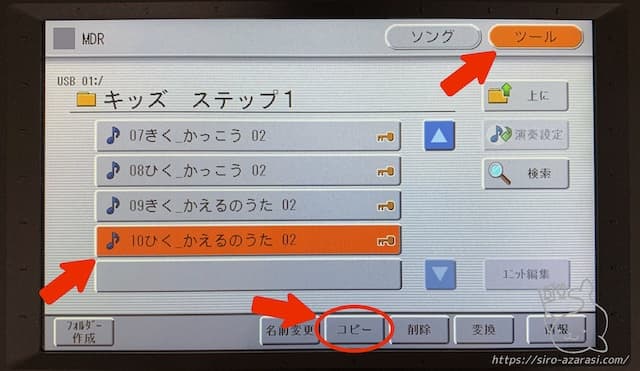
「実行」を押します。
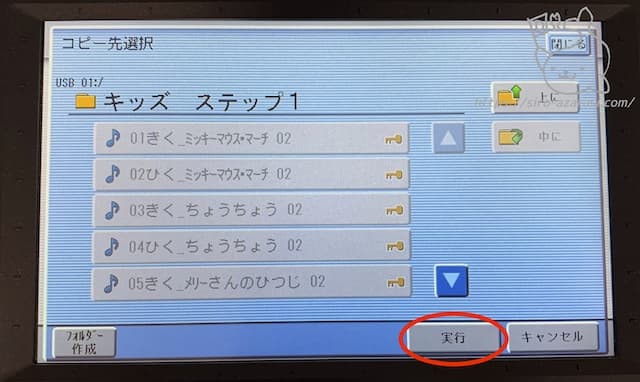
以下の画面が表示されてソングコピーが実行されます。

ソングコピーが完了するとコピー元のプロテクトソングに「_001」などと数字が付加された「プロテクト編集ソング」が出来ます。(右端の鍵マークが2つになっています)
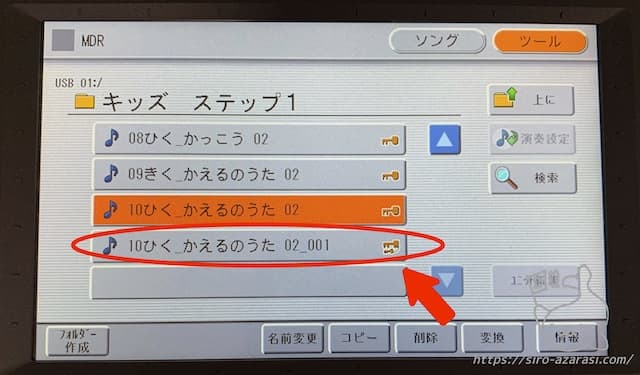

ここまでは簡単だね!
自分の演奏を録音
音色の確認
右上から「ソング」を押し、先程の手順で作成した「プロテクト編集ソング」を選択して「▶︎」(再生)ボタンを押します。
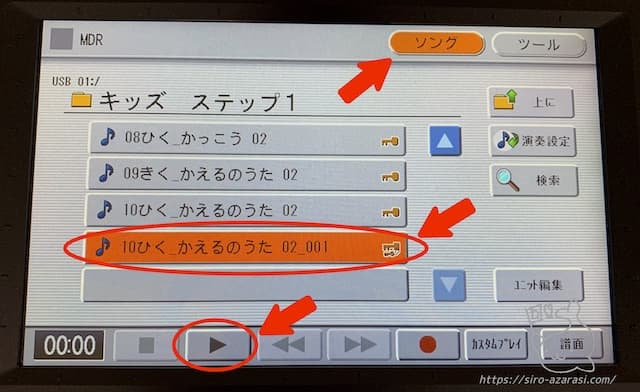
音色が正しく再生出来ていることを確認します。

確認出来たら「■」(ストップ)ボタンで再生を終了します。

ここまでは正しい音色で再生出来るんだよね。
プロテクトソングに演奏を録音
「編集プロテクトソング」を選択した状態で「●」(録音)ボタンを押します。
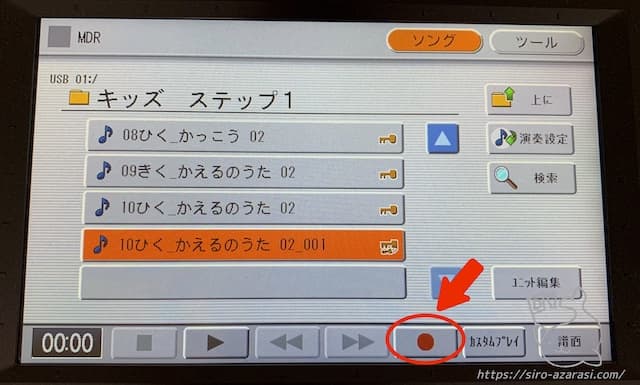
「上書きしますか?」と表示されるので「上書き」を押します。

録音待機中の画面で録音するパートを選択後に「▶︎」(再生)ボタンを押して演奏を録音しますが、ここが曲者です。

演奏スタートすると音が変なんだよね。
デフォルトでは「上鍵盤」「下鍵盤」「ペダル鍵盤」「コントロール」が全て「REC」になっています。
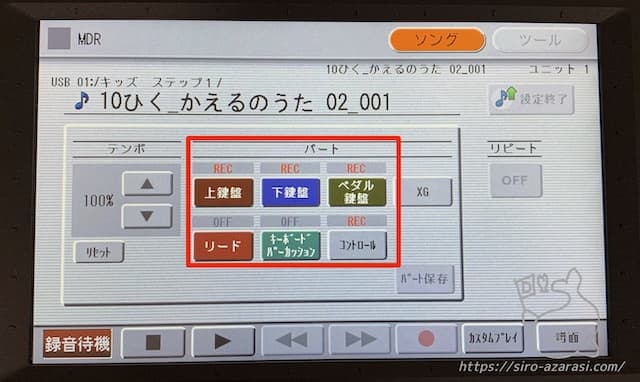
正しい音色で演奏するためには「コントロール」を押して「PLAY」にする必要があります。
この状態で「▶︎」(再生)ボタンを押して演奏スタートします。
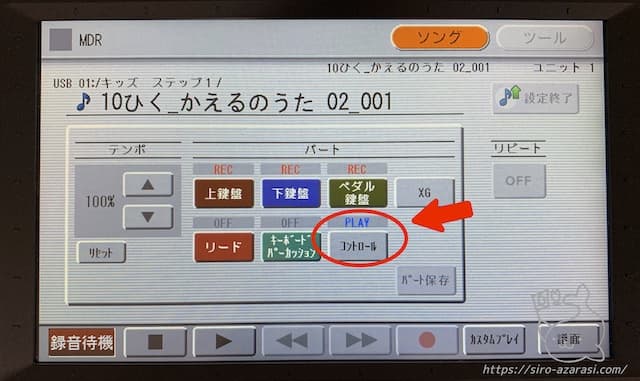
演奏が終わったら「編集プロテクトソング」を選択して「▶︎」(再生)ボタンを押すと自分で演奏した曲が再生されます。
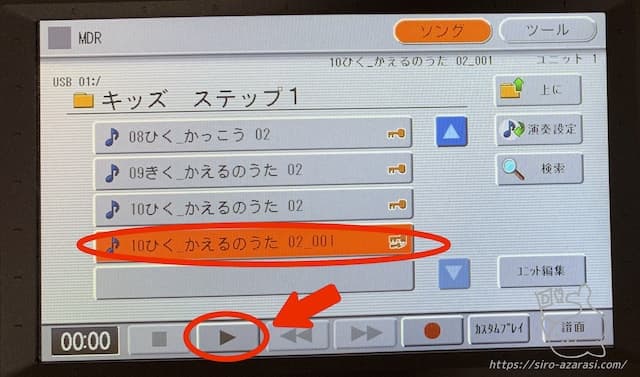
エレクトーン上で自分の演奏を聴きたいだけであれば、ここまでの手順でOKです。
USBメモリーに演奏録音したデータを保存
続いて演奏したデータをUSBメモリーに保存する手順です。
演奏データを録音するUSBメモリーを「USB TO DEVICE端子」に接続します。
ELS-02だとエレクトーン左側のUSB DOCKを引き出すと2つ端子があります。

DISPLAY SELECTメニューから「AUDIO」ボタンを押します。
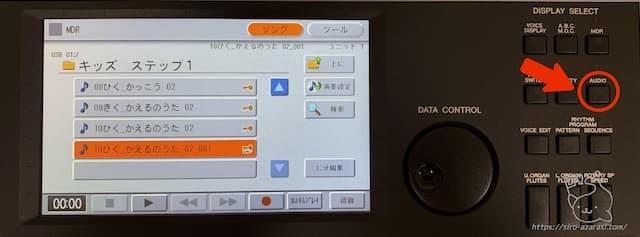
AUDIO録音用のUSBメモリーを選択して「●」(録音)ボタンを押します。
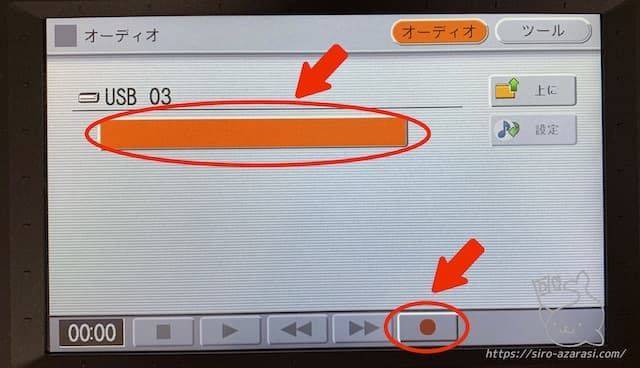
左下に「録音待機」と出たら「▶︎」(再生)ボタンを押します。
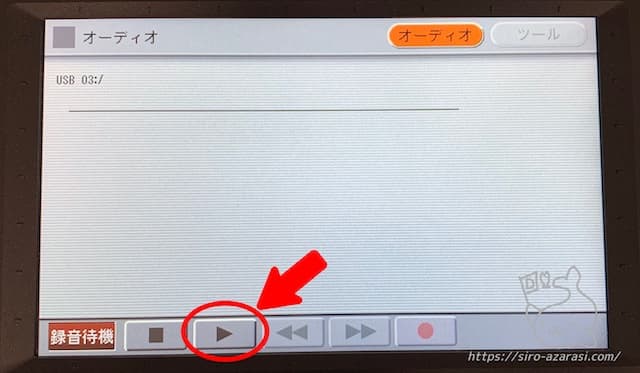
左下の表示が数字のカウントに変わり録音がスタートします。
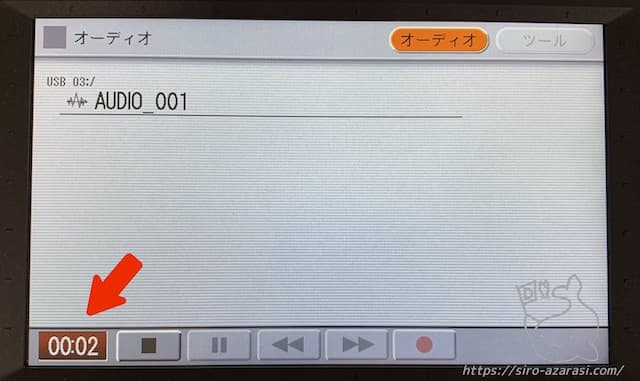
DISPLAY SELECTメニューから「MDR」ボタンを押し、AUDIO録音したいソングを選択して「▶︎」(再生)ボタンを押します。
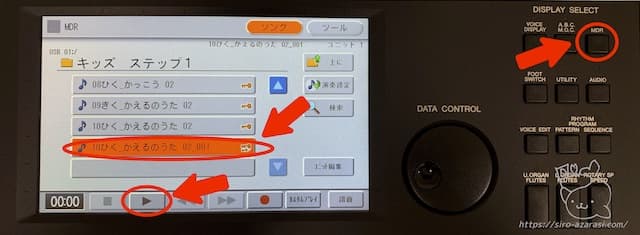
演奏の再生が終了するまで待ちます。

音声データなのにアナログ的な録音だな…。
演奏が終わったらDISPLAY SELECTメニューから「AUDIO」ボタンを押し、「■」(停止)ボタンを押します。
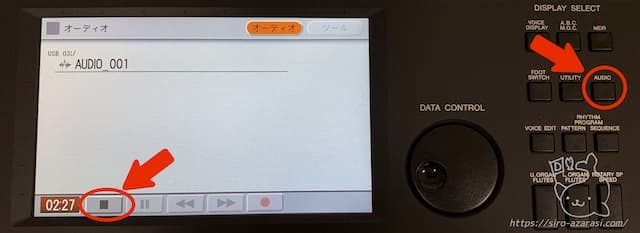
録音したデータは「AUDIO_xxx」(xxxは数字)という名前でUSBメモリーに保存されます。
このままエレクトーンの「▶︎」(再生)ボタンを押すとエレクトーン上で録音した演奏データを再生出来ます。
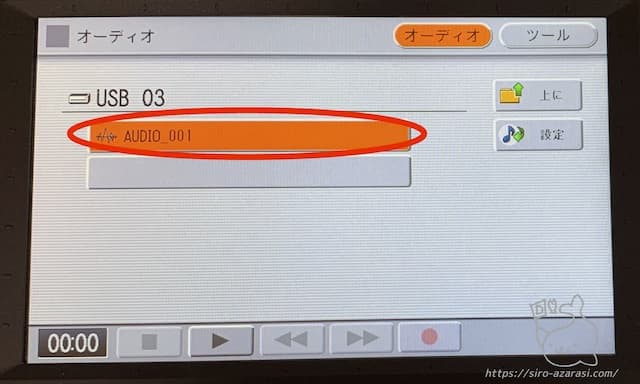
USBメモリーに録音したデータをパソコンでみるとWAVファイルとして保存されていることが分かります。(↓はMACで録音データを確認した画面です)
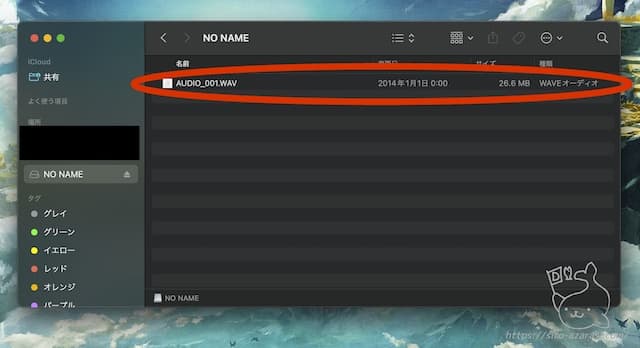

これで自分で演奏したデータをパソコンで再生出来るよ!
まとめ
はい、そんなわけで今回はエレクトーンで自分の演奏を録音する方法とUSBメモリーに演奏データを保存する方法を紹介しました。
エレクトーンに詳しい方なら常識かもしれませんが、初心者にはちょっと複雑な手順かと思います。

エレクトーンの録音機能を使って正しい音色で演奏を録音出来たよ!

すごいね!でももう「オーディオインターフェース」で録音してるからいいや。
我が家では早々に諦めて「オーディオインターフェース」で録音する方法に切り替えました。
オーディオインターフェースとは↓のような機器です。
オーディオインターフェースの使い方はこちらの記事で詳しく紹介しています。
妻がエレクトーンを弾いているのを見てカッコいいなと思ったので、自分もエレクトーンを始めることにしました。

超初心者なのでキッズ用の楽譜で練習中だけど、上手く弾けると楽しいよ!






コメント